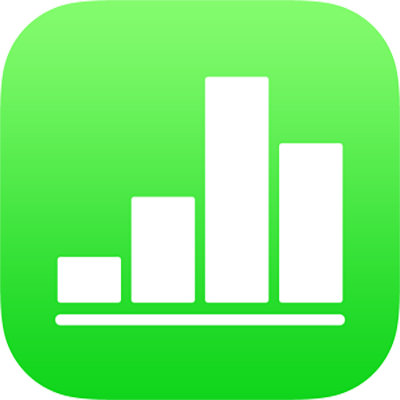
Thêm phép tính vào nhóm danh mục trong Numbers trên iPad
Đối với mỗi nhóm hoặc nhóm phụ trong bảng được phân loại, bạn có thể thêm một hàm (một phép tính được xác định sẵn, ví dụ như tổng, số lượng hoặc trung bình) để tóm tắt dữ liệu trong bất kỳ cột nào. Ví dụ: trong bảng với dữ liệu doanh số bán áo được phân loại theo tháng, bạn có thể thêm một hàm để đếm số lượng áo bán được mỗi tháng. Bạn có thể thêm những hàm này vào hàng tóm tắt trong từng danh mục trong bảng.
Thêm hàm vào ô hàng tóm tắt
Bạn có thể thêm một phép tính, ví dụ như đếm, tổng phụ hoặc trung bình cho bất kỳ cột dữ liệu nào trong bất kỳ hàng tóm tắt nào của nhóm. Cùng một phép tính được thêm tự động vào tất cả các nhóm ở cùng mức trong phân cấp của danh mục.
Chạm vào một ô trống trong hàng tóm tắt, chạm vào
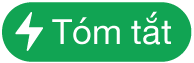 , sau đó chọn một hàm.
, sau đó chọn một hàm.Một hàng nhãn tự động xuất hiện phía trên hàng tóm tắt. Bạn không thể sửa những nhãn này, nhưng có thể thay đổi kiểu văn bản và ẩn chúng.
Bạn cũng có thể sắp xếp các nhóm theo giá trị hàng tóm tắt. Xem Sắp xếp dữ liệu bảng trong Numbers trên iPad.
Xóa hàm khỏi ô hàng tóm tắt
Chạm vào ô trong hàng tóm tắt có hàm mà bạn muốn xóa, chạm vào
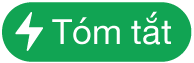 , sau đó chạm vào Không có tóm tắt.
, sau đó chạm vào Không có tóm tắt.
Hiển thị hoặc ẩn hàng nhãn
Bạn cũng có thể lập biểu đồ các kết quả của phép tính trong cột hàng tóm tắt. Chọn cột chứa các phép tính tóm tắt mà bạn muốn lập biểu đồ, chạm vào ![]() , chạm vào Tạo biểu đồ mới, sau đó chọn một loại biểu đồ.
, chạm vào Tạo biểu đồ mới, sau đó chọn một loại biểu đồ.